Показники кампанії¶
Показники кампанії - це детальні статистичні та аналітичні дані в рамках маркетингової кампанії, які визначають її успіх і ефективність. Ініційована маркетингова діяльність заповнює відповідні блоки активності показниками в реальному часі у формі деталей кампанії.
Аналітика активності¶
У розділі Робочий процес форми деталей кампанії в додатку Автоматизація маркетингу, де розташовані різні дії кампанії, можна знайти колекцію корисних даних для кожного окремого блоку діяльності, як-от кількість повідомлень Надісланих, відсоток повідомлень, які були Натиснуті, тощо.
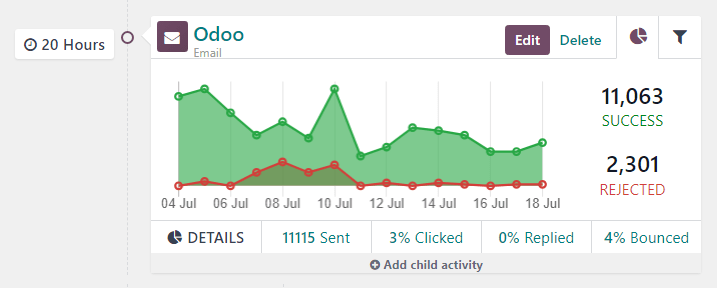
Ліворуч від блоку активності налаштований час тригеру відображається як тривалість (Години, Дні, Тижні або Місяці), якщо він відповідає періоду після початку робочого процесу.
Примітка
Якщо час ініціювання залежить від іншої активності чи дії, що запускає (наприклад, Пошта: Відповів тощо), відображається час разом із необхідною дією для активації цієї дії (наприклад, Відповідь через 2 години).
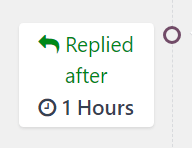
У блоці діяльності значок представляє кожен тип активності. Піктограма ✉️ (конверт) означає, що активність є електронним листом. Три маленькі піктограми ⚙️ (шестерня) означають, що дія є внутрішньою. А маленька проста піктограма 📱 (мобільний) означає, що активність є SMS.
Порада
Назва типу активності також відображається меншим шрифтом під назвою активності.
Біля піктограми дії, у верхній частині блоку активності, є назва діяльності. Праворуч від назви активності є кнопки Редагувати і Видалити.
Клацніть Редагувати, щоб відкрити спливаючу форму Відкрити: Активності для конкретної активності, у якій цю активність можна змінити. Натисніть кнопку Видалити, щоб повністю видалити цю певну активність з робочого процесу.
Перегляньте також
Вкладка Графік активності¶
У кожному блоці активності вкладка Графік (піктограма кругової діаграми) відкрита за замовчуванням і відображає відповідні показники у вигляді простого лінійного графіка. Показники успіху представлені зелений, а відхилені - червоний.
Числове представлення дій Успіх і Відхилено показано праворуч від лінійного графіка.
Порада
Наведення курсора на будь-яку точку на лінійному графіку блоку активності показує позначену розбивку даних за цю конкретну дату.
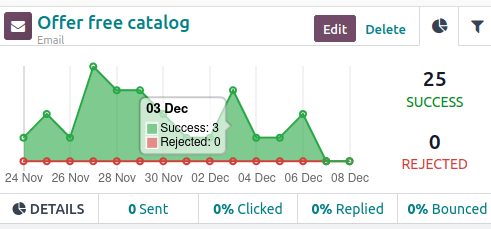
Під графіком у блоці активності для типів активності Електронна пошта або SMS рядок доступних цифр даних дає змогу побачити активність кампанії з висоти пташиного польоту, зокрема: Надіслано (числове), Натиснуто (відсоток), Відповів (відсоток) і Відправлено (відсоток).
Порада
Якщо клацнути будь-яку з цих статистичних даних у рядку ДЕТАЛІ під лінійним графіком, відкриється окрема сторінка, що містить кожен конкретний запис для цієї конкретної точки даних.
Вкладка фільтра активності¶
Поруч із вкладкою Графік у блоці активності є можливість відкрити вкладку Фільтр (представлена піктограмою фільтр/воронка).
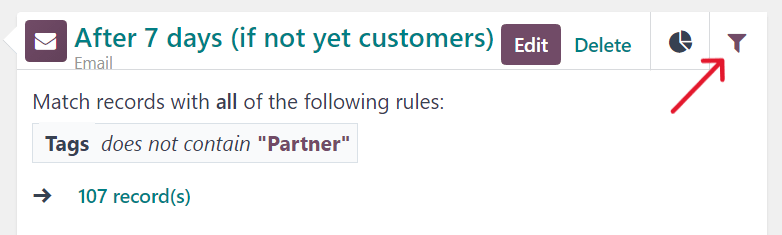
Клацнувши вкладку Фільтр у блоці активності, ви побачите, які конкретні фільтри є для цієї конкретної активності кампанії та скільки записів у базі даних відповідають цим конкретним критеріям.
Порада
Клацнувши посилання записи під відображеним фільтром, ви побачите окреме спливаюче вікно, яке містить список усіх записів, які відповідають певним правилам активності кампанії.
Трекер посилань¶
Odoo відстежує всі URL-адреси, які використовуються в маркетингових кампаніях. Щоб отримати доступ до цих URL-адрес і проаналізувати їх, перейдіть до . Це відкриває сторінку Статистика посилань, на якій можна аналізувати всі пов’язані з кампаніями URL-адреси.
Типовим переглядом на сторінці Статистика посилань є перегляд Стовпчаста діаграма, але у верхньому лівому куті доступні різні варіанти перегляду. Є можливість переглянути статистику як Лінійна діаграма або Кругова діаграма.
Крім цього, є також можливість переглядати статистику як Складені, і дані можна розмістити в порядку Спадання або Зростання.
Далеко ліворуч від параметрів перегляду є спадне меню Показники. Після натискання доступні параметри перегляду Кількість кліків або загальної Кількість. А праворуч від спадного меню Показники є можливість додати будь-які дані до електронної таблиці, натиснувши кнопку Вставити в електронну таблицю.
Крім того, у верхньому правому куті сторінки Статистика посилань, праворуч від панелі пошуку, є додаткові параметри перегляду, які можна вибрати: стандартний Графік, Зведена таблиця і Список.
Відслідковування¶
Odoo відстежує всі активності, які використовуються в кожній маркетинговій кампанії. Доступ до даних, пов’язаних із цією діяльністю, можна отримати та проаналізувати на сторінці Трасування, яку можна знайти, перейшовши до .
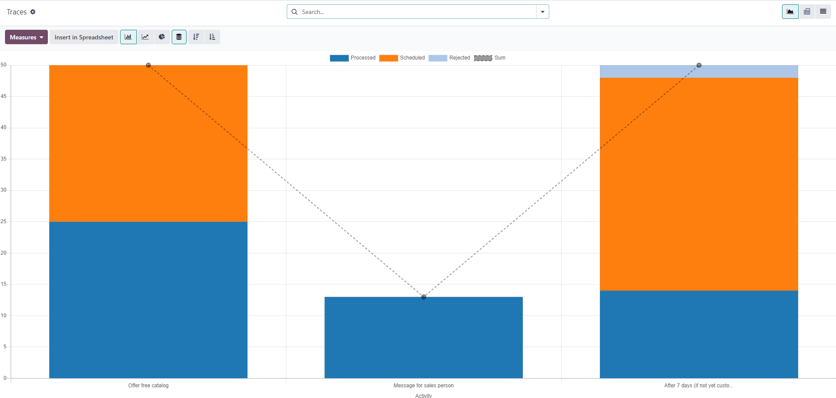
Типовим переглядом на сторінці Трасування є перегляд Стовпчаста діаграма, але у верхньому лівому куті доступні різні варіанти перегляду. Є можливість переглянути статистику як Лінійна діаграма або Кругова діаграма.
У верхній частині графіка є кольоровий ключ, який інформує користувача, які дії були Оброблено, Заплановано та Відхилено. Існує також структурний індикатор для інформування користувачів про Сума певних дій.
Окрім різноманітних опцій перегляду у верхньому лівому куті сторінки Трасування, також є можливість перегляду статистики у Складені, і дані можна розмістити в порядку Спадання або Зростання.
Далеко ліворуч від параметрів перегляду є спадне меню Показники. Після натискання доступні параметри перегляду ID документа або загальної Кількість. А праворуч від спадного меню Показники є можливість додати будь-які дані до електронної таблиці, натиснувши кнопку Вставити в електронну таблицю.
Крім того, у верхньому правому куті сторінки Статистика посилань, праворуч від панелі пошуку, є додаткові параметри перегляду, які можна вибрати: стандартний Графік, Зведена таблиця і Список.
Учасники¶
Odoo відстежує всіх учасників, пов’язаних із кожною маркетинговою кампанією. Дані, пов’язані з цими учасниками, можна переглянути та проаналізувати на сторінці Учасники, яку можна знайти, перейшовши до .
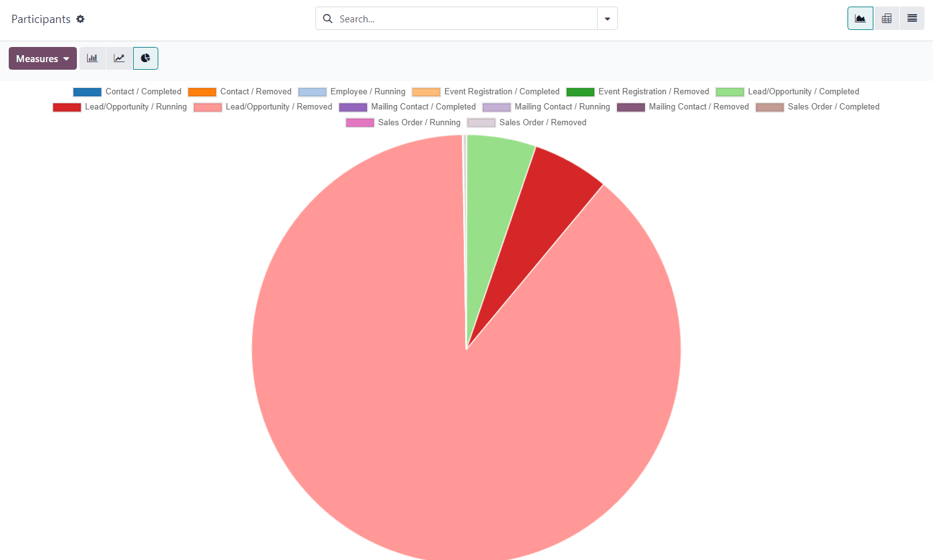
Типовим переглядом на сторінці Учасники є перегляд Секторна діаграма, але у верхньому лівому куті доступні різні варіанти перегляду. Існує можливість переглянути статистику як Лінійна діаграму або Стовпчаста діаграма.
У верхній частині графіка є кольоровий ключ, який описує тип учасників, знайдених на графіку.
Далеко ліворуч від параметрів перегляду є спадне меню Показники. Після натискання доступні опції для перегляду ID запису або загальної Кількість. А праворуч від спадного меню Показники є можливість додати будь-які дані до електронної таблиці, натиснувши кнопку Вставити в електронну таблицю.
Крім того, у верхньому правому куті сторінки Статистика посилань, праворуч від панелі пошуку, є додаткові параметри перегляду, які можна вибрати: стандартний Графік, Зведена таблиця і Список.